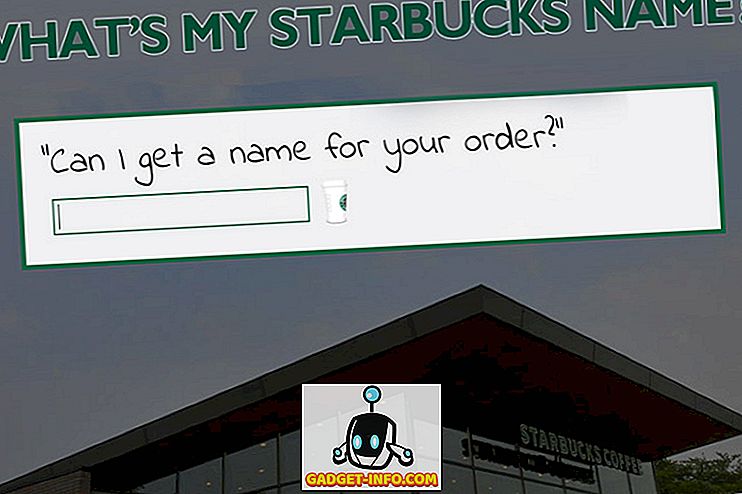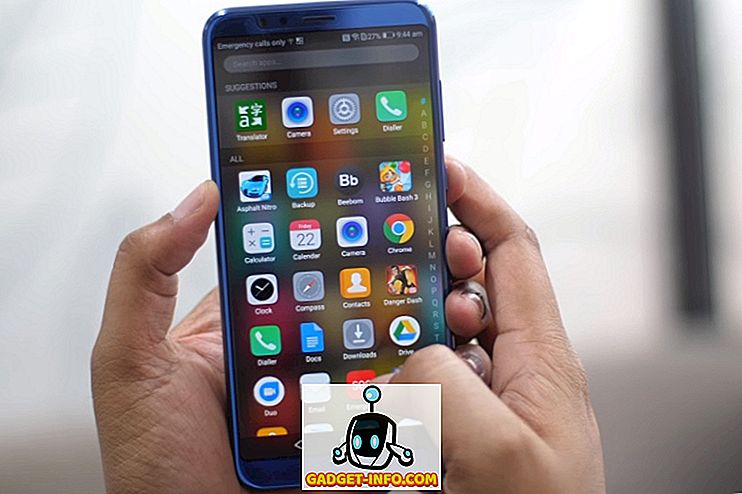Потрібно з'ясувати, як редагувати файл HOSTS у Windows 7? Здебільшого, це майже так само, як Windows XP і Vista, але з декількома додатковими гикавками!
У випадку, якщо ви не знаєте, файл HOSTS - це те місце, де ви можете вручну ввести ім'я хоста та пару IP-адрес, тим самим обійшовши DNS-сервер. Це може бути дуже корисним у певній ситуації, особливо для тих, хто в ІТ.
Наприклад, можна заблокувати веб-сайти, використовуючи лише файл HOSTS. Все, що ви робите, це додати свій власний пошук DNS, і ви добре йти. Це відбувається тому, що всі браузери в Windows перевіряють вміст файлу HOSTS першим під час виконання дозволу DNS.
Як редагувати файл HOSTS
Шлях до файлу Hosts у Windows 7 такий самий, як і раніше:
% systemroot% \ t
де% systemroot% зазвичай C : Windows, якщо ви не встановили Windows на іншому розділі. Типово, ці приховані папки не відображаються, оскільки вони є системними папками.
Щоб показати приховані папки в Windows 7, натисніть клавішу ALT у програмі Explorer, щоб відкрити меню Файл. Натисніть Інструменти, а потім Параметри папок .

Натисніть на вкладці Вигляд, а потім клацніть перемикач Показувати приховані файли, папки та диски в розділі Приховані файли та папки .

Тепер перейдіть до каталогу вище і відкрийте файл hosts і внесіть зміни.

Зауважте, що цей спосіб редагування файлу Hosts не працюватиме. Ви отримаєте повідомлення про те, що у вас немає дозволу на збереження в цьому місці.

Для того, щоб відредагувати його, потрібно натиснути кнопку Пуск, ввести Блокнот, а потім клацнути правою кнопкою миші на Блокноті та вибрати Запуск від імені адміністратора .

Тепер знову перейдіть до папки driver / etc і переконайтеся, що вибрали Всі файли для типів файлів, інакше ви не побачите файл HOSTS.

Внесіть зміни до файлу HOSTS і натисніть Файл і Зберегти, щоб зберегти всі зміни. Тепер ви не отримаєте помилку про неможливість змінити файл HOSTS. Зауважте, що файл HOSTS можна використовувати для перенаправлення користувача з одного сайту на інший сайт. Насолоджуйтесь!